Cách sửa lỗi iPhone GPS không hoạt động và thay đổi vị trí iOS ảo
Trong hướng dẫn ngắn gọn này, chúng ta sẽ khám phá các giải pháp đơn giản nhưng hiệu quả để giải quyết vấn đề chung về GPS điện thoại không hoạt động. Cho dù bạn thấy mình lạc lối trong biển tùy chọn khắc phục sự cố hay chỉ đang tìm cách khắc phục nhanh, các mẹo sau sẽ giúp bạn lấy lại quyền kiểm soát khả năng điều hướng của thiết bị. Ngoài ra, chúng tôi sẽ đi sâu vào phần thưởng, tiết lộ cách bạn có thể thay đổi vị trí GPS của iPhone khi cần đi đường vòng kỹ thuật số nhỏ.
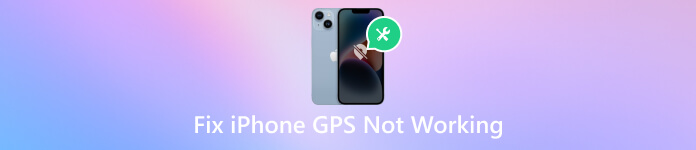
Trong bài viết này:
Phần 1. 7 cách đơn giản để sửa iPhone GPS không hoạt động
1. Kiểm tra tín hiệu iPhone của bạn
Đảm bảo rằng iPhone của bạn có tín hiệu di động hoặc Wi-Fi mạnh và ổn định. Tín hiệu yếu có thể dẫn đến vị trí iPhone không hoạt động, GPS không chính xác hoặc bị lỗi. Di chuyển đến khu vực thoáng đãng, tránh xa vật cản hoặc chuyển đổi giữa Wi-Fi và dữ liệu di động để tìm kết nối đáng tin cậy hơn.
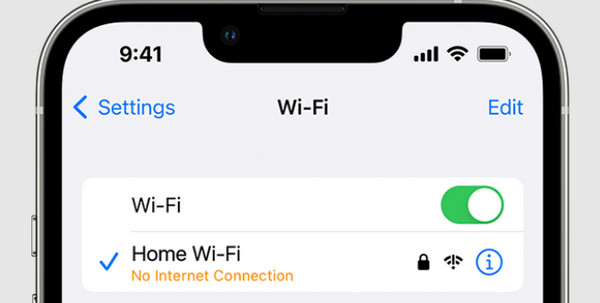
2. Đặt lại cài đặt mạng
Đặt lại cài đặt mạng có thể khắc phục sự cố kết nối với kết nối GPS. Phương pháp này cũng có thể khắc phục Không tìm thấy vị trí nào trên Tìm bạn bè của tôi. Để thực hiện việc này, hãy truy cập Cài đặt, sau đó Chung, lựa chọn Cài lại, và chọn Đặt lại Cài đặt mạng. Hãy nhớ rằng hành động này sẽ xóa mật khẩu Wi-Fi và cấu hình VPN đã lưu, vì vậy hãy đảm bảo bạn có sẵn thông tin đó.
3. Kiểm tra dịch vụ định vị
Nếu dịch vụ định vị iPhone không hoạt động, bạn phải đảm bảo rằng Dịch vụ định vị được bật trên iPhone của bạn. Đi đến Cài đặt, lựa chọn Sự riêng tư, Dịch vụ định vịvà đảm bảo nó đã được bật. Ngoài ra, hãy kiểm tra cài đặt ứng dụng riêng lẻ để đảm bảo quyền truy cập vị trí được cấp. Nếu sự cố vẫn tiếp diễn, hãy cân nhắc tắt và bật lại Dịch vụ định vị.
4. Soft Reset iPhone
Thực hiện thiết lập lại mềm có thể giúp giải quyết các trục trặc tạm thời ảnh hưởng đến chức năng GPS. Đối với iPhone 8 trở về trước, hãy nhấn và giữ nút Trang chủ và Ngủ hoặc thức dậy cho đến khi logo Apple xuất hiện.
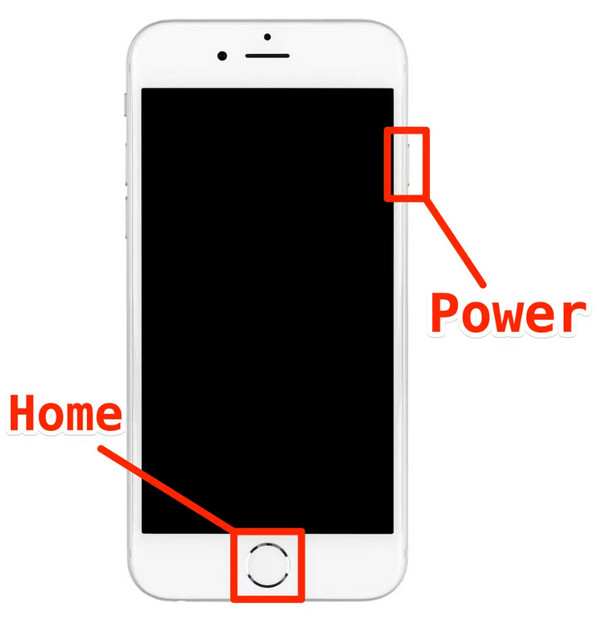
Đối với iPhone X và các mẫu mới hơn, hãy nhấn và thả nhanh nút Tăng âm lượng nút, nhấn và thực hiện nhả nhanh nút Giảm âm lượng và cuối cùng, nhấn và giữ nút Side cho đến khi logo hiển thị.
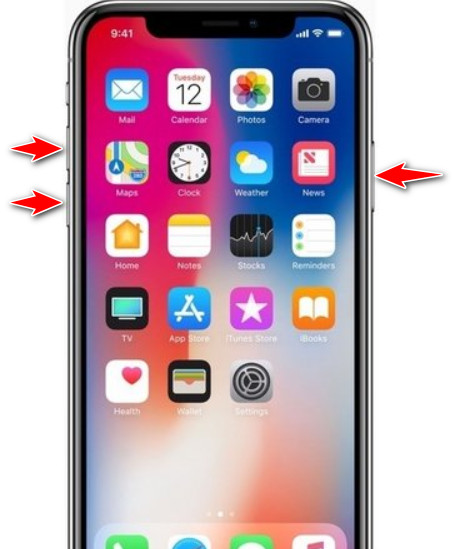
5. Cập nhật ứng dụng của bạn
Đảm bảo ứng dụng GPS được cập nhật lên phiên bản mới nhất có thể rất quan trọng vì nó giải quyết vấn đề iPhone chia sẻ vị trí của tôi không hoạt động. Các nhà phát triển thường phát hành bản cập nhật để quản lý các vấn đề tương thích và nâng cao hiệu suất. Truy cập App Store, chuyển đến tab Cập nhật và kiểm tra xem có bản cập nhật cho ứng dụng cụ thể hay không. Cập nhật tất cả các ứng dụng để đảm bảo chức năng tối ưu.
6. Bật và Tắt Chế độ trên máy bay
Bật nó lên trong vài giây rồi tắt đi. Hành động này có thể giúp thiết lập lại kết nối và giải quyết các sự cố GPS. Bạn cũng có thể bật Chế độ trên máy bay để cố định vị trí trên Find My Friends trên iPhone của bạn.
7. Cập nhật thiết bị iOS
Đảm bảo rằng iPhone đang chạy phiên bản iOS mới nhất. Các bản cập nhật phần mềm thường có các bản sửa lỗi và cải tiến có thể giải quyết các vấn đề liên quan đến GPS. Đi đến Cài đặt, Chung, và Cập nhật phần mềm để kiểm tra và cài đặt mọi bản cập nhật có sẵn.
Phần 2. Cách thay đổi vị trí GPS của iPhone nhanh chóng và hiệu quả
Nếu bạn muốn thay đổi vị trí GPS của iPhone vì lý do bảo mật, mục đích thử nghiệm hoặc bất kỳ mục đích sử dụng hợp pháp nào khác, bạn có thể sử dụng các công cụ của bên thứ ba như imyPass iLocaGo. Nó được thiết kế đơn giản; imyPass trao quyền cho bạn để bảo vệ quyền riêng tư của mình một cách liền mạch, tiến hành thử nghiệm ứng dụng dựa trên vị trí kỹ lưỡng và khám phá các tính năng dành riêng cho các vị trí cụ thể.
Hơn nữa, imyPass cho phép bạn đi du lịch và trải nghiệm thế giới ảo mà không cần rời khỏi nhà. Lên kế hoạch cho chuyến phiêu lưu tiếp theo của bạn bằng cách khám phá các địa điểm khác nhau và nhanh chóng vạch ra lộ trình của bạn. Luôn dẫn đầu trong bối cảnh kỹ thuật số, cho dù là người đam mê công nghệ hay người dùng quan tâm đến quyền riêng tư, với imyPass, một công cụ phát triển cùng với các mẫu thiết bị và phiên bản iOS mới nhất của bạn. Các bước dưới đây sẽ hướng dẫn bạn cách sử dụng tính năng này ngay bây giờ.
Để tải xuống ứng dụng này, bạn có thể đánh dấu vào nút được trình bày. Làm theo hướng dẫn cài đặt để thiết lập phần mềm trên máy tính của bạn. Quá trình này rất đơn giản và phần mềm tương thích với hệ thống Windows và Mac.
Kết nối iPhone của bạn với máy tính Windows hoặc Mac bằng cáp USB. Đảm bảo rằng máy tính nhận ra thiết bị của bạn trước khi tiếp tục. Sau khi iPhone của bạn được kết nối, bạn có thể tiến hành các bước tiếp theo.
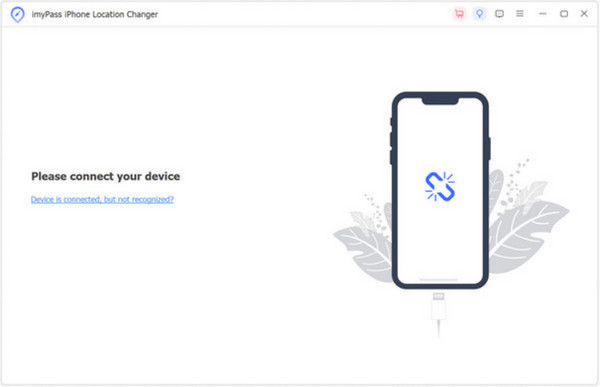
Chọn Sửa đổi vị trí chế độ trong phần mềm imyPass. Chế độ này cho phép bạn trực tiếp đặt một vị trí cụ thể, mang lại sự linh hoạt và chính xác trong việc thay đổi tọa độ GPS của iPhone.
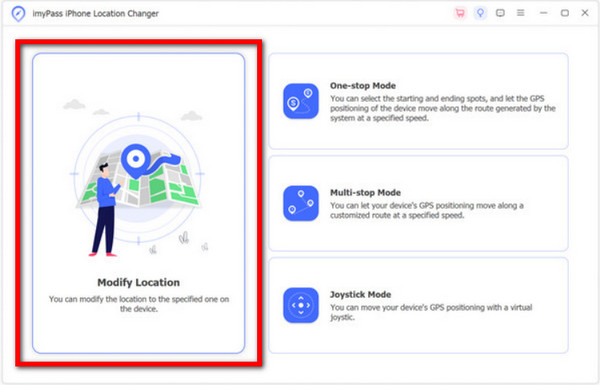
Khi vào chế độ Sửa đổi vị trí, bạn sẽ thấy vị trí hiện tại của mình hiển thị trên giao diện chính. Bạn có thể nhập địa chỉ mong muốn vào thanh Tìm kiếm và kéo bản đồ đến bất kỳ vị trí ưa thích nào. Sau khi thiết lập vị trí mong muốn, hãy nhấp vào Xác nhận Sửa đổi nút để bắt đầu quá trình.
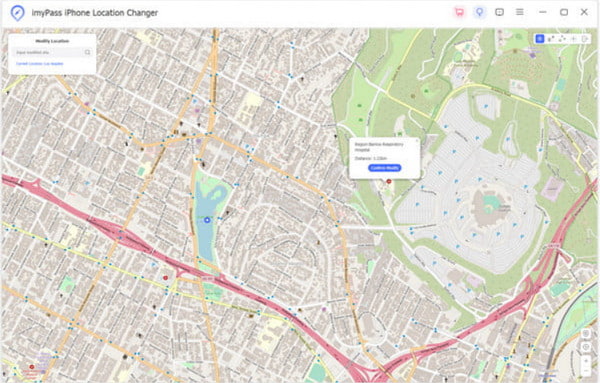
Câu hỏi thường gặp.
-
Tại sao GPS iPhone của tôi không hoạt động?
Có một số lý do khiến GPS trên iPhone của bạn có thể không hoạt động bình thường. Nguyên nhân có thể là do tín hiệu yếu hoặc không ổn định, sự cố với cài đặt dịch vụ định vị, phần mềm lỗi thời hoặc trục trặc trong ứng dụng sử dụng GPS. Vật cản vật lý hoặc chip GPS bị trục trặc cũng có thể góp phần gây ra sự cố.
-
Làm cách nào để đặt lại GPS trên iPhone của tôi?
Để đặt lại GPS trên iPhone của bạn, hãy thử đi tới Cài đặt, Chung và chọn Đặt lại. Trong danh sách xuất hiện, hãy nhấn vào Đặt lại vị trí & quyền riêng tư, nhập mật khẩu mà nó yêu cầu và nhấn vào Đặt lại cài đặt. Sau khi đặt lại, giờ đây bạn có thể dễ dàng gửi vị trí của mình qua iMessage.
-
Làm cách nào để khắc phục tín hiệu GPS bị mất trên iPhone?
Nếu bạn đang gặp sự cố mất tín hiệu GPS trên iPhone, bạn có thể thực hiện một số bước khắc phục sự cố để giải quyết sự cố. Bắt đầu bằng cách kiểm tra cường độ tín hiệu và cân nhắc việc di chuyển đến khu vực thoáng đãng để có kết nối tốt hơn. Chuyển đổi Chế độ trên máy bay bằng cách bật và tắt chế độ này để đặt lại kết nối, điều này có thể giúp thiết lập lại tín hiệu GPS. Đảm bảo rằng Dịch vụ định vị được bật và định cấu hình đúng cách trên thiết bị của bạn. Các phương pháp khác có trong bài viết này.
-
Ứng dụng của bên thứ ba có thể ảnh hưởng đến hiệu suất GPS của iPhone không?
Chắc chắn, các ứng dụng của bên thứ ba có thể ảnh hưởng đến hiệu suất GPS của iPhone. Cập nhật tất cả các ứng dụng, đặc biệt là những ứng dụng dựa vào GPS, lên phiên bản mới nhất. Nếu sự cố vẫn tiếp diễn, hãy cân nhắc cài đặt lại các ứng dụng có vấn đề hoặc liên hệ với bộ phận hỗ trợ của ứng dụng để được hướng dẫn.
Sự kết luận
Là định vị không hoạt động trên iPhone? Vấn đề này đã được giải quyết từ lâu nhưng vẫn luôn nổi lên. Đó là lý do tại sao chúng tôi cung cấp một cách tiếp cận mới hơn để giải quyết vấn đề ngay lập tức bất cứ khi nào bạn gặp phải. Với hướng dẫn và hướng dẫn mà chúng tôi đã thêm ở đây, bạn sẽ không gặp lại sự cố GPS trên iPhone của mình. Ngoài việc giải quyết vấn đề, chúng tôi đã thêm phần mềm trong đó bạn có thể điều khiển phối hợp GPS một cách dễ dàng mà không cần di chuyển một inch trong khu vực của mình vì khu vực này là ảo. Bạn muốn tìm hiểu thêm về các chủ đề khác liên quan đến nó? Đọc các bài viết khác dưới đây.
Giải Pháp Nóng
-
Vị trí GPS
- Vị trí Pokemon Go tốt nhất có tọa độ
- Tắt vị trí của bạn trên Life360
- Giả mạo vị trí của bạn trên Telegram
- Đánh giá iSpoofer Pokemon Go
- Đặt vị trí ảo trên iPhone và Android
- Đánh giá ứng dụng PGSharp
- Thay đổi vị trí trên Grindr
- Đánh giá về Trình tìm vị trí IP
- Thay đổi vị trí Mobile Legends
- Thay đổi vị trí trên Tiktok
-
mở khóa iOS
-
Mẹo iOS
-
Mở khóa Android

